

作者: Vernon Roderick, 最新更新: 2020年8月27日
部分1。 当iCloud无法备份以及如何处理它时会发生什么部分2。 使用FoneDog iOS数据恢复从iCloud备份恢复部分3。 底线:关于FoneDogIos数据恢复的最终想法视频指南:如何修复iCloud无法正常工作?
“在我的身上挣扎 iCloud备份无法正常工作。 我如何解决它?”
问题是......
当数据似乎过载时,最好的办法就是备份。 从手机中保存重要文件时,最安全的做法是备份。 备份是一个很好的保证,当出现问题或系统出现故障时,您的文件不会出现在任何地方。
iCloud数据备份是备份IOS移动数据的合法方式之一。 对于IOS用户来说,它也是最简单,最方便的方式。 iCloud提供5GB数据存储。 它就像进入设置,填写你的名字一样简单到iCloud,然后iCloud备份和iCloud将自动备份你的数据。
什么是自动iCloud备份?
然而,就像自动iCloud备份一样简单,也有时候它不会像你想要的那样继续下去。 就像其他任何事情一样,您的iCloud也可能出错或者无法支持您的数据。
如果您保留一份与商业或个人相关的非常重要的文件,那将是一场斗争。 接下来你要做的就是去你的浏览器并寻找完美的解决方案,以便在遇到类似的问题时做些什么 iCloud备份无法正常工作.
这是一个修复!
你绝对是幸运的,因为这篇文章将帮助你解决你的iCloud问题。 卷起袖子,因为今天我将列举修复你的完美方式 iCloud没有备份.
但在此之前,让我们首先了解当iCloud不允许您备份时会发生什么常见事情。
人们也想问:
如何从iCloud备份文件中恢复已删除的呼叫历史记录
iCloud恢复指南:iCloud文本消息恢复
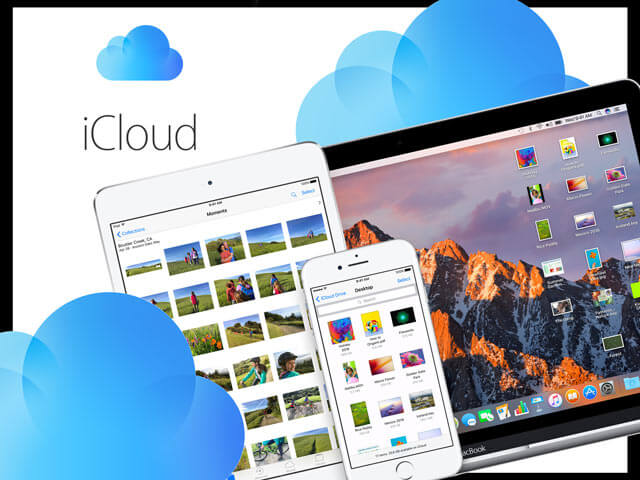
什么时候 iCloud无法运行 互联网连接出现故障的可能性很大,或者只是事情并没有按照你的方式进行。 不要担心你并不孤单,很多IOS用户也在经历和挣扎同样的事情。
以下是常见的事情 iCloud备份无法正常工作 正确的方式,你需要做些什么。
但是,如果给定的解决方案仍然不起作用,那么您应该认真采取解决方案,包括寻求第三方工具的帮助。 您可以在线找到并下载许多解决方案,但请确保您拥有解决此问题的可靠来源。
当你的时候最合法的解决方案 iCloud备份无法正常工作 is FoneDog工具包,Ios数据恢复。 它是帮助解决您的iCloud问题的最有价值和最有价值的应用程序。 100%晶莹剔透,具有世界顶级成功评级。
该程序最适合恢复照片,视频,联系人,消息,通话记录以及iPhone,iTunes和iCloud上存储的所有数据。 即使是最微小的数据,ios Data Recovery也可以使用它的3有效解决方案工具将其检索回来。
它还兼容最新的iPhone X,iPhone 8和8 Plus以及Ios 11。 因此,您将不再需要担心执行测试应用程序以查看它是否可行。
让我们看看这个程序是如何工作的。
当然,要采取的第一步是从PC下载并安装FoneDog以使其能够进行更改。 使软件可以在计算机中运行,并使用USB电缆连接iDevice。 然后从最左边的选项卡中查找“从iCloud Backup恢复”选项并选择“开始扫描”。 到那时,应该出现一个窗口并开始扫描丢失和删除的数据。
但是,您必须注意,在安装FoneDog之前,您必须先下载最新版本的iTunes。 确保在运行FoneDog工具包时不运行iTunes,这是为了避免不必要的自动同步。 或者您也可以禁用iTunes中的自动同步功能。 这是如何做:

你点击“的那一刻开始扫描“选项,程序将自动扫描您的设备以查找丢失或删除的数据和文件。
扫描过程将持续很长或很短,具体取决于您的设备上有多少数据。 虽然,等待时间不会那么长,因为您可以查看并检查界面左侧已扫描的所有数据和文件。
您也可以逐个预览这些文件。 为方便起见,您可以在看到已扫描或恢复的文件或数据时单击暂停按钮。

最终完成扫描过程后,您现在可以选择要还原的文件。 然后,这些文件将被保存并还原到您的计算机。 您可以选择是否还原所有找到的数据或选择它们。
要最终从iCloud数据备份中恢复,请选择要恢复的所选数据,或选择“全部”,然后单击“恢复“按钮。然后,您将被要求选择或制作指定文件夹以恢复您的数据和文件。

也可以使用FoneDog中的iTunes从iCloud Backup恢复。 这里有几个简单的步骤。
从计算机上启动FoneDogiOS Data Recovery。 会有一个选项说“从iTunes备份文件中恢复“, 点击它。
然后,该软件将检测并检查计算机上的所有iTunes备份文件。 所有文件都将显示在下一个窗口中,您应该看到您的文件。 选择您要扫描的那个,然后点击“开始扫描“按钮。

与选项一一样,扫描过程将再次占用时间,具体取决于您要扫描或提取的文件的数量。 完成后,所有备份文件将显示在程序的最左侧。 数据包括消息,照片,音乐,文档等。
为了最大限度地缩短等待时间,您可以再次预览窗口左侧显示数据的数据。 选择器标记您要恢复的那些,单击“恢复“选项在底部。

提示: 虽然数据似乎很难找到,特别是如果数据太多,您可以在结果窗口的搜索框中轻松找到它们。 从那里,您可以键入文件的标题以开始搜索它然后还原。
最后,这里是您可以轻松从iCloud Backup恢复文件的选项。 虽然知道您仍然可以从第一个2解决方案中恢复,具体取决于您选择的程序。
这是步骤......
再次,转到您的FoneDogiOS数据恢复程序,并选择“选项”从iCloud备份文件中恢复“就在仪表板上。
然后将从应用程序中显示iCloud界面。 您将要求输入并填写您的iCloud帐户和密码才能登录。虽然个人和私人帐户似乎让我们担心,但不要担心,因为Fonedog确保他们认真对待您的隐私问题。 他们确保来自您的任何帐户信息都是安全可靠的。
但是,如果您以某种方式在iDevices上启用了两步验证或双因素身份验证,请确保关闭它们以启用FoneDog工具包以进行访问,进行更改和扫描。

登录到iCloud后,程序将扫描并查找您帐户中的所有iCloud备份文件。 从那里,选择要恢复的文件和数据,然后单击““下载““按钮恢复。
在程序中,会出现一个弹出窗口,您可以在其中选择并选择要下载的文件类型。 这可以是照片,音乐或文档类型。 这样做有助于减少扫描过程开始后的等待时间。
之后,你可以点击“下一页 “按钮开始扫描您的iCloud数据。 预览将需要几分钟,所以坚持在那里等待。

就像前两个选项一样,扫描将持续几分钟。 完成后,您可以预览并检查iCloud备份文件中的几乎所有数据,例如视频,音乐,联系人,消息和照片,具体取决于您选择的数据类型。
同样,为了帮助减少等待时间,您可以在预览窗口中选择数据或文件。 选择性地标记它们并单击“恢复“按钮恢复数据。
这是3上更有趣的功能rd 解。 在“从iCloud备份文件中恢复”中,您无需将iPhone连接到计算机,只需打开网络即可自动下载iCloud备份文件。

无论我们对我们的数据多么谨慎,我们都会备份并安全地将它们保存在我们的iCloud上,总会有时候事情不会按照我们的计划进行。 这不是一个完美的世界,你的iCloud备份也是如此。
幸运的是,通过在Ios Data Recovery上安装FoneDog Toolkit,解决IOS问题 iCloud备份无法正常工作 很容易得到帮助。 这是一个经过充分验证的良好性能计划,可在一分钟内恢复IOS上存储,丢失或删除的任何数据。 就是这么快又安全。
快点吧! 解决了你的问题 iCloud备份无法正常工作 并使用FoneDog IOS数据恢复开始恢复和恢复; 您的iCloud问题的完美解决方案。
单击下面的播放器,观看FoneDog iOS Data Recovery如何为您恢复iCloud备份!
发表评论
评论
热门文章
/
有趣乏味
/
简单困难
谢谢! 这是您的选择:
Excellent
评分: 4.7 / 5 (基于 75 评级)